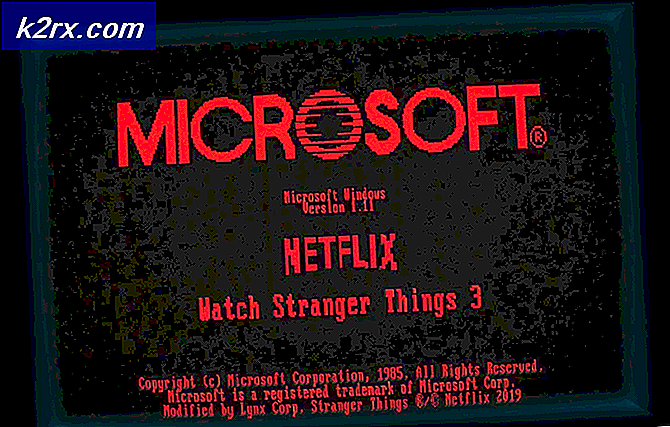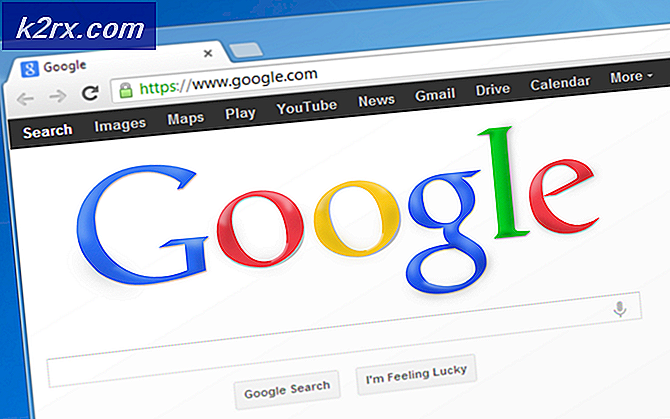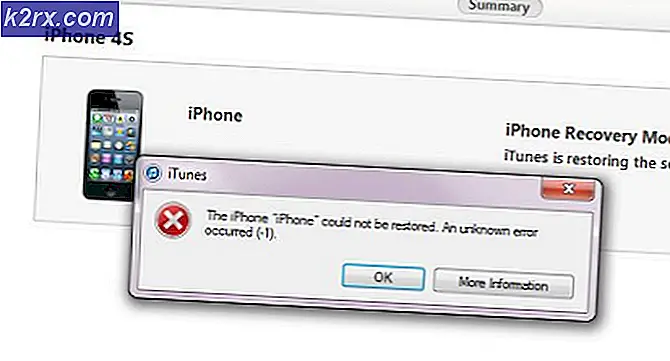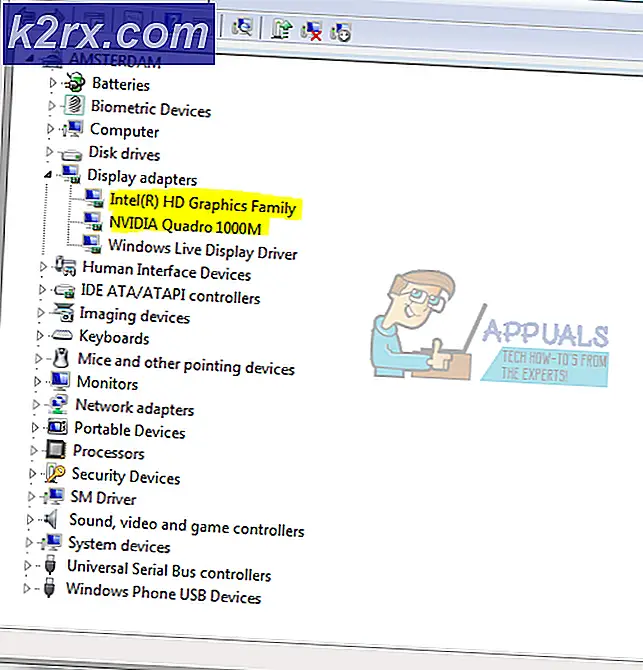Verwalten von Benutzer- und Computerkonten mithilfe des Admin-Bundles für Active Directory
Jeder Netzwerk- oder Systemadministrator kennt Active Directory. Ein von Microsoft für Windows Server entwickelter Dienst, der den Zugriff und die Berechtigungen auf die Netzwerkressourcen verwalten soll. Es ist ein großartiges Tool und wird bis heute mit vielen Updates verwendet, die Microsoft dafür herausgebracht hat. Im Laufe der Jahre hat es sich stark weiterentwickelt und verbessert, doch es fehlen immer noch einige der unverzichtbaren Funktionen, die Verwaltungssoftware auf diesem Niveau haben sollte. Mit Active Directory kann der Systemadministrator die Netzwerkressourcen verwalten. Es gibt jedoch keine Automatisierung, die viel Zeit in Anspruch nimmt. Zeit, die sonst für andere Zwecke hätte verwendet werden können.
Das Verwalten von Benutzerkonten in einer Domäne ist unerlässlich. Dies hilft Ihnen, Sicherheitslecks zu vermeiden und Ihre Sicherheitsinfrastruktur zu straffen. Dank der modernen automatisierten Tools haben Sie glücklicherweise die Wahl, ein Verwaltungspaket eines Drittanbieters zu verwenden, um verschiedene Aufgaben auszuführen, die sonst in Active Directory eine Menge Zeit in Anspruch genommen hätten. Zu diesem Zweck werden wir die verwenden Admin-Bundle für Active Directory von Solarwinds. Der Name Solarwinds ist in dieser Welt des Networking kein Unbekannter, da sich das Unternehmen im Laufe der Jahre einen Ruf erarbeitet hat, den seine Konkurrenten kaum berühren können. Das Admin-Bundle für Active Directory-Tool enthält drei verschiedene automatisierte Tools, mit denen Sie Ihr Active Directory verwalten können. Diese Dienstprogramme werden als inaktives Tool zum Entfernen von Benutzerkonten bezeichnet, mit dem Sie alle veralteten Konten entfernen können. Das inaktive Tool zum Entfernen von Computerkonten ist mit dem Tool für Benutzerkonten identisch, mit der Ausnahme, dass Sie inaktive Computerkonten entfernen können. Schließlich wird das dritte Tool als Benutzerimport-Tool bezeichnet, mit dem Sie mehrere Benutzer gleichzeitig hinzufügen können.
In diesem Artikel zeigen wir Ihnen, wie Sie Ihre Active Directory-Umgebung mit dem Tool "Admin Bundle für Active Directory" verwalten können. Also fangen wir an.
Installieren des Admin-Bundles für Active Directory
Bevor Sie die Tools verwenden können, müssen Sie sie auf Ihrem System installieren. Der Installationsvorgang ist sehr einfach. Gehen Sie zunächst zu diesem Thema Verknüpfung und laden Sie das Tool herunter, indem Sie auf "Kostenloses Tool herunterladen" klicken. Sobald Sie die angeforderten Informationen angegeben haben, erhalten Sie einen Download-Link. Befolgen Sie nach dem Herunterladen des Tools die folgenden Anweisungen:
- Extrahieren Sie die .Postleitzahl Datei an einen beliebigen Ort und navigieren Sie dann zu diesem Ort.
- Sie sehen drei verschiedene Ordner. Jeder Ordner stellt ein separates Tool dar, das wir oben erwähnt haben.
- Navigieren Sie zu Inaktiv Computer-Tool Ordner und führen Sie das Installationsprogramm aus.
- Klicken Nächster wenn der Installationsassistent angezeigt wird.
- Stimmen Sie der Lizenzvereinbarung zu und klicken Sie dann auf Nächster.
- Wählen Sie das Installationsverzeichnis des Tools aus, indem Sie auf klicken Durchsuche. Wenn Sie fertig sind, klicken Sie auf Nächster.
- Klicken Sie auf Installieren, um den Installationsvorgang zu starten. Sie werden mit einem aufgefordert UAC Dialogbox. Klicken Ja.
- Machen Sie dasselbe für den Rest der Werkzeuge. Führen Sie für das Benutzerimport-Tool die aus UserImportTool.msi Datei zuerst. Wenn die Installation aufgrund von Berechtigungsbeschränkungen fehlschlägt, führen Sie die aus ServiceInstaller.msi und dann folgen Sie mit dem UserImportTool.msi Datei.
Verwenden des Tools zum Entfernen inaktiver Benutzerkonten
Sobald Sie alle drei Tools installiert haben, können Sie die veralteten Benutzer entfernen. Befolgen Sie dazu die folgenden Anweisungen.
- Führen Sie die aus Tool zum Entfernen inaktiver Benutzerkonten von dem Startmenü.
- Sobald das Tool gestartet ist, werden Sie nach dem gefragt Domänencontroller, Nutzername und Passwort. Füllen Sie die erforderlichen Felder aus und klicken Sie dann auf Klicken Nächster.
- Das Tool listet nun alle inaktiven Benutzer in der Active Directory-Umgebung auf.
- Sie können die inaktive seit über das Dropdown-Menü ändern.
- Sie können nach Ihrem Benutzer suchen, indem Sie den Benutzernamen in das Feld eingeben Suche Box.
- Wenn Sie die Konten ausgewählt haben, die Sie entfernen möchten, klicken Sie auf Entfernen.
- Sie können die Liste der Konten auch exportieren, indem Sie auf klicken Export. Wählen Sie den Speicherort für die Exportdatei aus und klicken Sie auf Export.
Verwenden des Tools zum Entfernen inaktiver Computerkonten
Wenn Sie inaktive Computerkonten entfernen möchten, führen Sie einfach das Tool zum Entfernen inaktiver Computerkonten aus dem Startmenü aus. Befolgen Sie dann die gleichen Anweisungen wie beim Entfernen des Benutzerkontos, und Sie können loslegen.
Verwenden des Benutzerimport-Tools
Das letzte Tool ist das Benutzerimport-Tool. Auf diese Weise können Sie mehrere Benutzer gleichzeitig hinzufügen. Zu diesem Zweck benötigen Sie eine CSV-Datei oder Excel. Stellen Sie zum Hinzufügen mehrerer Benutzer sicher, dass Sie für jede Spalte die entsprechende Spaltenüberschrift eingegeben haben. Stellen Sie beispielsweise sicher, dass Sie zuerst den Benutzer der Spaltenüberschrift eingeben und dann die Benutzernamen des Kontos notieren, das Sie darunter hinzufügen möchten. Gleiches gilt für die anderen Spalten. Befolgen Sie nach dem Erstellen Ihrer Datei die folgenden Anweisungen, um Benutzer zu importieren:
- Führen Sie die aus Benutzerimport-Tool von dem Start Speisekarte.
- Wählen Sie die Datei mit den Details. Sie können auf "Beispiele zeigen’, Um das richtige Muster der akzeptierten Dateien zu überprüfen.
- Geben Sie danach die Informationen zu den Domänenanmeldeinformationen ein und klicken Sie auf Nächster.
- Auf der Karte benutzerdefiniert Auf der Seite "Felder" können Sie die Felder in Ihrer Importdatei den im Active Directory verfügbaren Feldern zuordnen.
- Um ein Attribut zuzuordnen, wählen Sie den Eintrag auf der linken Seite und dann den Eintrag aus, dem Sie es zuordnen möchten, auf der rechten Seite. Klicken Sie danach auf Kartenattribut Taste.
- Wenn es eine Eigenschaft gibt, die nicht auf der rechten Seite angezeigt wird, können Sie sie einfach über das Suchfeld suchen. Wählen Sie das richtige Attribut für Ihre Suche aus dem Dropdown-Menü und klicken Sie dann auf Hinzufügen.
- Wenn Sie fertig sind, klicken Sie auf Nächster.
- Jetzt werden Ihnen alle Konten, die Sie importieren, mit ihren Informationen angezeigt. Sie können Änderungen vornehmen, wenn Sie möchten.
- Sobald Sie Änderungen gemäß Ihren Anforderungen vorgenommen haben, können Sie auf klicken Erstellen um die Benutzerkonten in Active Directory zu importieren.